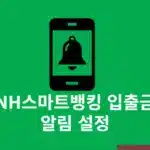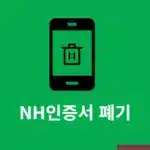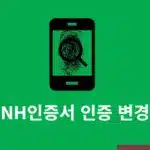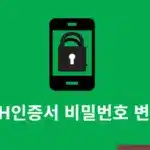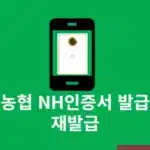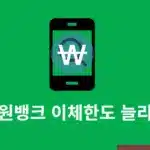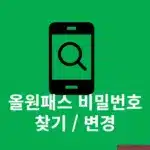공동인증서(구 공인인증서)는 유효기간이 지나면 갱신이 필요합니다. 신한은행 공동인증서 갱신 역시 만료일 30일전 부터 진행이 가능한데 보통 인터넷뱅킹이나 모바일 앱인 신한 SOL 뱅크 앱에서 할 수가 있으며 간단하게 신한은행 공동인증서 갱신을 진행해보도록 하겠습니다. 준비물과 내용을 확인해서 직접 갱신을 해보시기 바랍니다.
신한은행 공동인증서 갱신 준비물
갱신을 진행하기 위해서는 갱신할 인증서 포함해서 몇 가지 준비물이 필요합니다.
- 기존에 사용 중인 공동인증서
- 신한은행 계좌 번호 및 비밀번호
- 보안카드 또는 OTP
이제 준비가 되었다면 갱신을 진행해보겠습니다.
인증서 갱신 기간을 놓쳤다면 재발급으로 진행을 해야 합니다.
→ [신한은행 공동인증서 재발급하기]
신한은행 공동인증서 갱신 방법
이제 준비가 되었다면 갱신을 진행해보겠습니다.
신한은행 인터넷뱅킹 (PC)
1. 신한은행 인터넷뱅킹 홈페이지에 접속합니다.
2. 메인 화면에서 인증센터 문구를 클릭하세요.
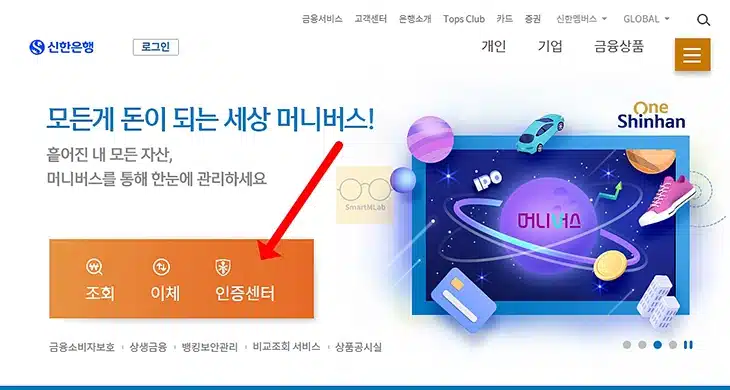
3. 인증센터 화면에서 상단에 공동인증서를 선택 후 갱신 메뉴를 택합니다.
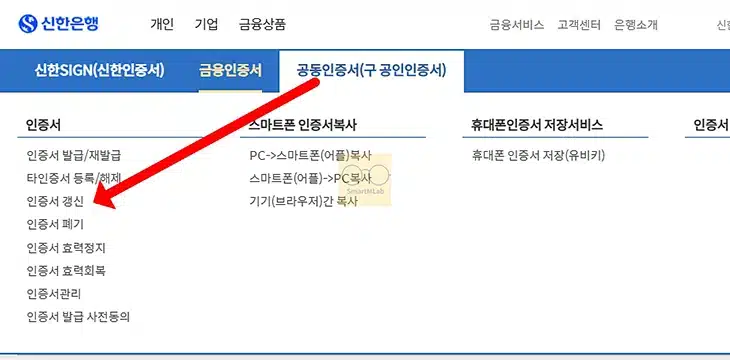
4. 갱신은 인증서 선택 > 약관동의 > 정보입력 > 정보확인 및 인증 > 인증서 암호 및 저장위치 선정으로 진행이 되며 먼저 다음 버튼을 누른 후 갱신할 인증서를 선택, 비밀번호를 입력합니다.
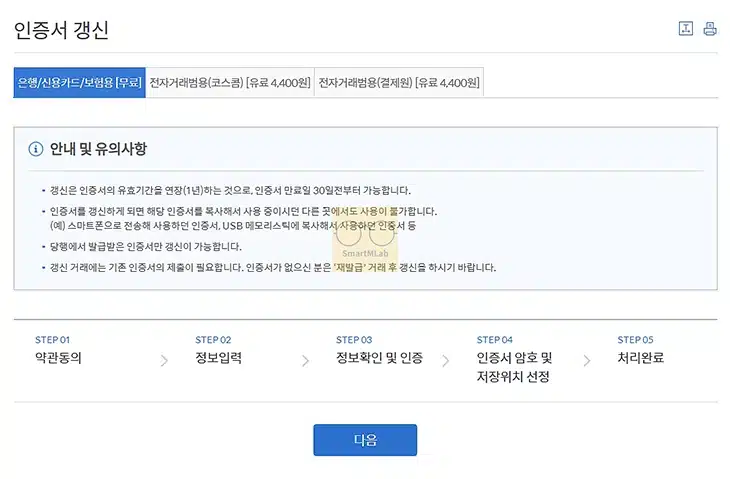
5. 이후 약관 동의 이후 주민등록번호, 출금 계좌번호, 계좌 비밀번호를 입력합니다.
6. 그런 다음에 보안카드 또는 OTP 인증을 진행합니다.
7. 최종적으로 저장할 위치를 선택하고 인증서 비밀번호를 새롭게 입력하게 되면 갱신 처리가 완료가 됩니다.
갱신을 진행하게 되면 발급과 동일하게 1년 동안 유효한 인증서가 생성이 됩니다.
보안매체가 없는 분들은 디지털 otp 발급을 진행해보세요.
→ [신한은행 디지털 OTP 발급하기]
신한 SOL 뱅크 (모바일 앱)
신한은행 모바일 앱에서도 동일하게 갱신이 가능합니다.
1. 스마트폰에서 신한 SOL 뱅크 앱을 실행하고 로그인 상태에서 전체메뉴 > 설정/인증을 클릭합니다.
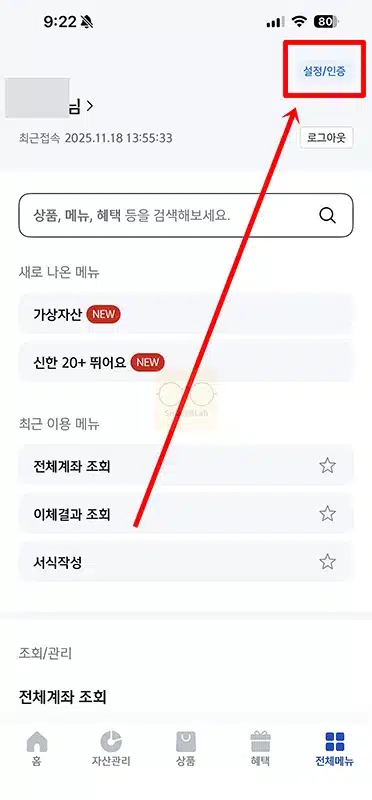
2. 이 후 공동인증서를 선택 후 인증서 갱신 메뉴를 선택합니다.
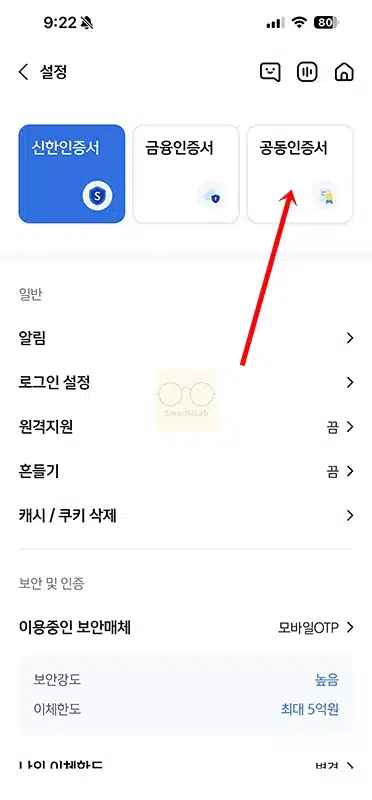
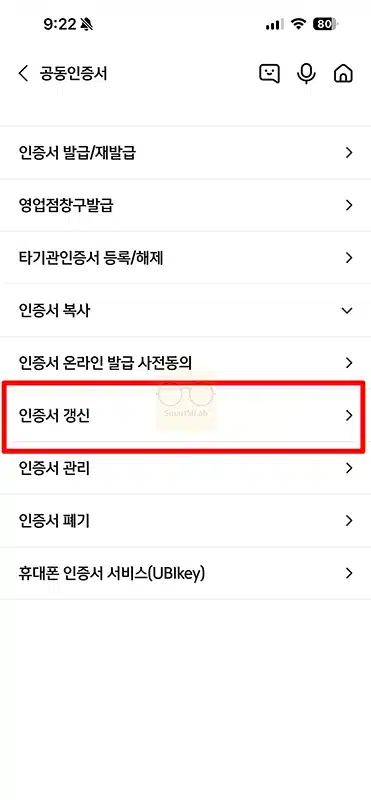
3. 인증서 갱신에 필요한 내용을 확인 후 동의 후 다음을 누르고 PC와 동일하게 인증서를 선택합니다. 비밀번호 입력 후 정보입력 > 정보 확인 및 인증 > 인증서 암호 설정을 진행하면 갱신이 완료가 됩니다.
마무리
신한은행 공동인증서 갱신에 대해서 정리를 해보았습니다. 기본적으로 발급 보다는 간편하게 진행이 가능하지만 그래도 준비물이 필요하기 때문에 본문 내용을 잘 확인해서 30일 전부터 진행을 해보시기 바랍니다.